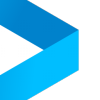
-
Corel VideoStudio会声会影
大小:1.23G语言:中文 类别:视频编辑系统:WinAll
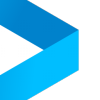
标签:
Corel VideoStudio会声会影2018最新版,由官方发布的全新会声会影,拥有视频剪辑、屏幕录制、视频合并、制作视频 以及光盘制作等功能,还有超多好看丰富的滤镜,即时你是新手也能快速上手,无需任何专业的视频编辑知识,是一款功能强大的视频编辑软件。
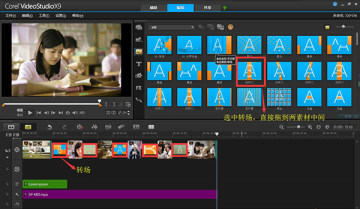
New!全新视频编辑快捷键 会声会影2018不仅可以在预览窗口直接对媒体进行裁剪、尺寸调整和定位,还可以将媒体与全新智能工具相结合等.
New!简化时间线编辑 用户可以自行定义工具栏中的图标,快速访问最常用的工具,节省制作时间,另外还可以通过全新空间调整轨道高度,全屏编辑视频。
New!分屏视频 会声会影2018新增分屏画面效果,同时显示多个视频流并创建令人印象深刻的宣传或分享您的最新旅行中的精彩瞬间。
New!透镜校正工具 快速移除广角相机或运动相机中的失真现象并且数分钟创建专业级视频。
会声会影2018操作简单,使用便捷,创意十足,新增的分屏功能,轨道透明度,镜头平移等功能,让用户的剪辑过程更加流畅,轻松就能制作出令人惊艳的视频作品。
它不仅符合家庭或个人所需的影片剪辑功能,甚至可以挑战专业级的影片剪辑软件。
适合普通大众使用,操作简单易懂,界面简洁明快。
在国内的口碑和普及度都非常高。
简单而直观 对于所有技能水平,从一开始就学习编辑和制作令人印象深刻的视频。
独特的创意 从1500多种滤镜和效果中选择,享受多相机视频编辑,以更快的速度播放!
支持流行的格式 编辑高清和4K视频,看起来很棒的电影。
灵活而有趣 从模板开始或在时间轴上进行编辑,并在多个轨道上合并照片,视频和音频。
您在使用会声会影过程中,可能会遇到一些问题如:免费30天的试用期过期了、电脑安装其他软件与会声会影有冲突需要重新安装、程序自身错误需要重新安装、安装不是在系统盘,等等这一系列的问题(下面我们以会声会影2018试用版为例)。
当您出现这些问题的时,请不要随意删除关于会声会影任何文件夹和注册表信息,否则会出现一些卸载不了的麻烦,导致重新安装失败。
一、安装方法:
步骤1、首先要进行会声会影下载,
下载完成后双击运行“会声会影2018.exe”文件,等待安装。
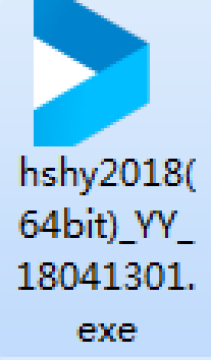
安装步骤1:会声会影文件
步骤2、接下来会跳出软件解压界面,解压的时间根据电脑系统响应时间决定,大约有一分钟的时间,请耐心等待。

安装步骤2:软件解压
步骤3、认真阅读最终用户许可协议,勾选“我接受许可协议中的条款”,点击下一步。
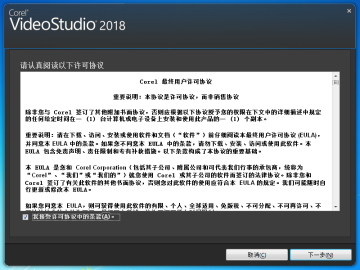
安装步骤3:许可协议
步骤4、之后会出现图3中所示,勾选“启用使用者体验改进计划”,点击下一步;
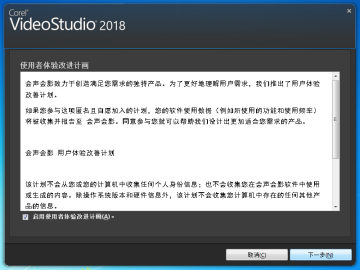
安装步骤3:使用者体验改进计划
步骤5、在城市/区域中选择“中国”,视频标准不用管。选择保存路径,默认C:\Program Files\Corel\Corel Video Studio Pro2018\,也可以根据自己的需要更改保存路径。之后点击立刻安装。
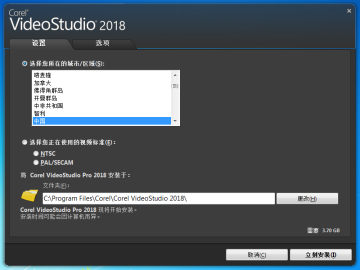
安装步骤4:设置语言路径
步骤6、此时进入会声会影2018程序安装状态,这个过程需要花费几分钟。
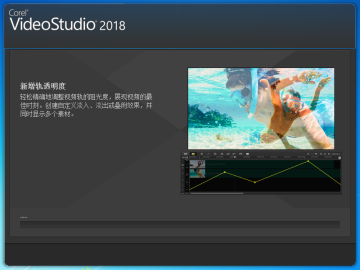
安装步骤5:安装界面
步骤7、出现图6中显示的界面,说明安装成功了,点击完成即可。
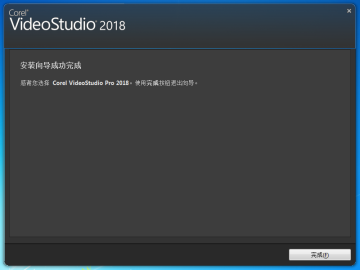
安装步骤6:安装成功
步骤8、安装完成之后,桌面上会显示三个图标,每个图标的功能如下图所示:
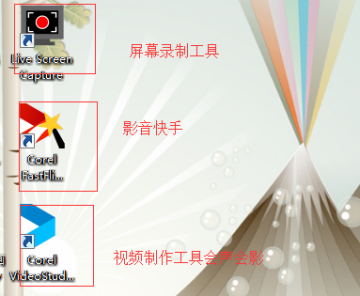
安装步骤7:图标功能
步骤9、点击确定后会弹出图9中的图,耐心等待一会,就会出现会声会影2018的界面了。

安装步骤8:试用版弹框

安装步骤9:会声会影2018试用版界面
上面的安装方法是会声会影2018试用版的安装方法,正式版的安装和这个基本一致,就是中间多出一个输入序列号的对话框,将邮件中发送的序列号输入进去即可。
二、正确卸载的方法如下:
卸载方法一:
(此教程以WIN7操作系统为准)
1、请点击“开始”→“控制面板”→“程序”→“程序和功能”,然后选择会声会影,右击选择“卸载”,进入卸载导向,根据相应提示进行操作,如下图:
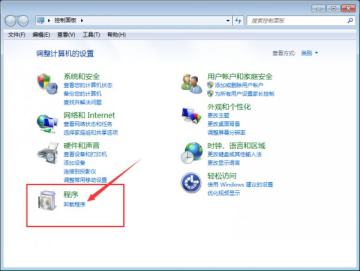
卸载方法一步骤1:打开控制面板
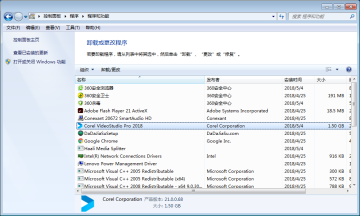
卸载方法一步骤2:卸载会声会影
2、在弹出的卸载窗口中,确认删除,勾选“清除会声会影中的所有个人设置”,点击“删除”。
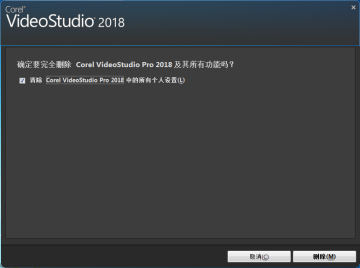
卸载方法一步骤3:确认卸载软件
4、移除的进度可能会慢一点,因电脑而异,耐心等待即可。
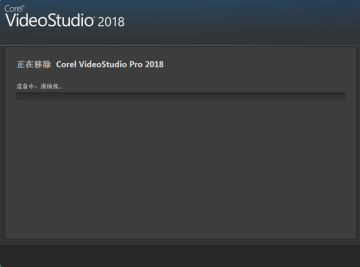
卸载方法一步骤4:等待进度完成
5、当卸载的进度条满格的时候,卸载就完成了。单击“完成”退出向导,会声会影2018卸载成功。
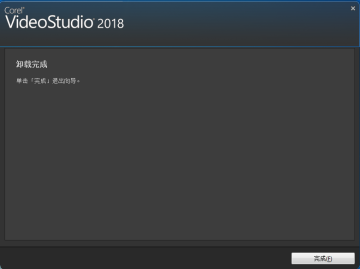
卸载方法一步骤5:卸载完成
卸载方法二:
1、首先下载卸载工具,安装的哪个版本就用哪个卸载工具卸载。下载地址:链接: https://pan.baidu.com/s/1RPMkrGP8pj0UNhRFLp6-6g 密码: xkvg。
2、下载完成之后是压缩包,所以要进行解压才能使用;解压完成后,双击下面的2018卸载工具;
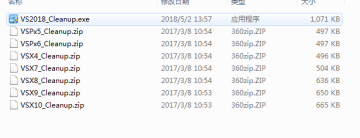
卸载方法一步骤1:双击清理工具
3、之后会出现一个2018的版本信息,点击“start cleanup”开始卸载;
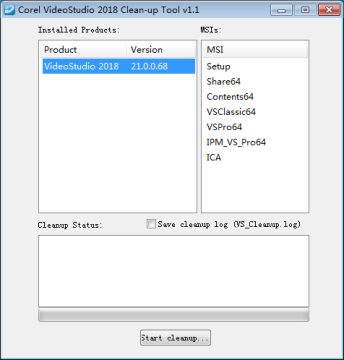
卸载方法二步骤2:开始卸载
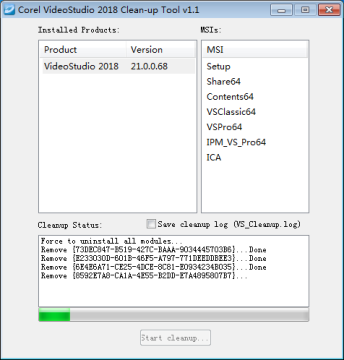
卸载方法二步骤3:卸载进行中
5、卸载完成后有一个“Cleanup completed”的提示,点击“确定”即可完成卸载
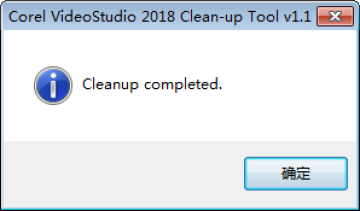
卸载方法二步骤4:卸载完成
三、错误卸载删除文件,导致无法重新安装的解决方法:
首先您先安装我们正确卸载的方法,看是否可以进行卸载,若不行则按照以下思路尝试。
第一步:打开控制面板-卸载程序,找到会声会影程序,右击选择卸载,系统会自动卸载会声会影程序,如果此操作卸载时报错,可以跳过直接执行第二步;
第二步:打开计算机,选择C盘,进行搜索“Corel”,将C盘中搜出来的所有含有Corel的文件都删除,如果电脑还按照有Corel公司其他产品的,如CorelDRAW,请注意不要删除CorelDRAW文件;
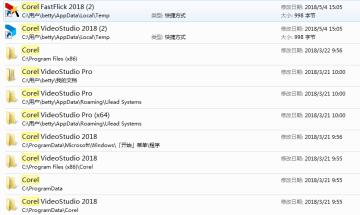
无法安装解决方案
第三步:安装Windows install clean up清理工具,安装好后打开这个工具清理会声会影残留程序,清理工具安装教程请参考:http://www.huishenghuiying.com.cn/WICU-an-zhuang.html;
清理工具使用教程请参考:http://www.huishenghuiying.com.cn/WICU-shi-yong-fang-fa.html;
通过以上三步骤清理完后就可以正常安装会声会影了,如果安装会声会影还是有问题,那就可能是系统问题,需要重装操作系统了。
厂商名称:
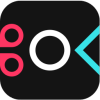
快剪辑电脑版81.8M1236人在玩快剪辑怎么剪辑视频,快剪辑和爱剪辑哪个好?快剪辑是360浏览器团队创作的一款小视频快速创作软件,它将告诉用户短视频怎么剪辑才快速,并拥有添加特效字幕、水印签名等多种效果,剪辑完成就可以发布上传,非常方便。
下载
爱剪辑电脑版655.0M2232人在玩爱剪辑怎么去掉片头?爱剪辑超专业,超易用,剪辑视频功能多样。爱剪辑对于视频的把握独居一方,完全免费使用,拥有好莱坞、炫光等超多模版下载,让不会剪视频的屌丝也能做出精美的MV。
下载
新浪视频下载14.1M1137人在玩新浪视频怎么下载?新浪视频提供每日最新时事、轻松搞笑、娱乐八卦视频以及影视大片,全天24小时即时发布。用户可以方便快捷的获取最新最热的视频内容,带给你随时随地的影音乐趣。新版特点:直播加速与亿万球迷一起流畅观赛直播提醒不再担心错
下载
Vegas Pro622.6M75人在玩VegasPro是一个专业影像编辑软件。超越Premiere,挑战AfterEffects。SonyVegas集剪辑、特效、合成、Streaming一气呵成,结合高效率的操作介面与多功能的优异特性,让用户更简易地创造丰富的影像。
下载
拍大师140.3M549人在玩拍大师怎么录屏?拍大师是一个简单好用、功能强大的视频创作软件,它整合了屏幕/摄像头录像、视频剪辑、配音配乐、特效处理、动感相册、手绘涂鸦、导出GIF聊天表情以及其他多种高级功能,且屏幕录像兼容所有游戏,是广大网民、玩家分享精彩的最佳工具。
下载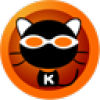
KK录像机官方下载13.2M341人在玩KK录像机是一款免费的录像软甲;本软件集游戏录像、视频录制、视频剪辑、添加字幕、添加音乐等功能于一体;操作简单,功能强大,欢迎下载使用。软件功能:游戏录像视频录制视频剪辑添加字幕添加音乐软件特点:视频录制全面支持各种游戏
下载
编辑星视频编辑工具58.8M104人在玩编辑星视频编辑工具是由北京友维科软件科技有限公司最新开发的一款非常好用的视频编辑工具,软件操作简单,使用方便,对于那些爱好视频拍摄的朋友需要剪辑处理视频的时候面对专业的视频编辑软件,无法很方便的使用,那编辑星就很好的解决了这个问题,没有复杂的操作,上手快,出来的效果也很好。
下载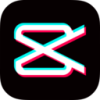
剪映windows电脑版341.5M2248人在玩剪映windows电脑版是一款由官方推出的pc版本,这不是模拟器版,下载安装后直接可以在电脑上用,和移动端一样的,目前此版本还在内测,想要体验的朋友不要错过了,欢迎大家下载体验。
下载
来画视频电脑版191.6M11人在玩来画视频电脑版是一款非常受用户欢迎的视频编辑制作软件,它的功能十分强,可以应用于视频会议、产品展示、微课制作等等场景,而且对于新手用户还拥有各种讲解,能够快速上手,感兴趣的朋友不要错过了,欢迎大家下载体验。
下载
蜜蜂剪辑电脑版83.2M25人在玩蜜蜂剪辑是一款非常好用的视频剪辑软件,这款软件将让你体验畅快的剪辑体验,这款软件功能非常强大,剪辑功能也很多,哪怕是新手也很容易上手,欢迎各位感兴趣的朋友们下载使用这款软件。
下载